Jak przekonwertować M4V na MOV na komputerze Mac bez utraty jakości?
Autor: Nathan E. Malpass, Ostatnia aktualizacja: May 7, 2022
Pliki MOV i M4V to wersje plików znajdujące się w QuickTime Player i sklepie iTunes. Są one kojarzone z filmami, programami telewizyjnymi i filmami, między innymi ciężkimi treściami multimedialnymi. Kilka rozwiązań pomoże ci przekonwertuj M4V na MOV Mac dostępne na rynku internetowym. Musisz tylko mieć nieredukowalne minimum, które chcesz w aplikacji, aby jak najlepiej wykorzystać to, czego potrzebujesz w konwersji wideo.
Aplikacje mogą być internetowe lub programowe; to nie ma znaczenia, o ile w końcu masz pliki MOV z M4V. Chcąc zaoszczędzić miejsce na dysku twardym, nie musisz wybierać opcji do pobrania. Co sprawia, że Twoje urządzenie jest najlepszą aplikacją?
Wydajność na wysokim poziomie, duża szybkość konwersji, funkcje edycji i wielokrotne przetwarzanie plików to tylko niektóre z niezbędnych funkcji, które należy sprawdzić, szukając świetny konwerter wideo z wyboru. Czytaj dalej i poznaj jedne z najlepszych aplikacji do przekonwertuj M4V na MOV na Macu.
Część 1: Po co konwertować M4V na MOV na Macu?Część 2: Najlepsze oprogramowanie do konwersji M4V na MOV na Mac-FoneDog Video ConverterCzęść 3: Alternatywy konwertera wideo FoneDogWnioski
Część 1: Po co konwertować M4V na MOV na Macu?
Chociaż oba pliki mają podobieństwa, ten drugi ma lepsze opcje przy minimalnych problemach ze zgodnością niż M4V. Uniwersalne kodeki audio i wideo w MOV sprawiają, że jest to lepszy format plików. Ponadto jest wyposażony w bezstratną jakość i narzędzie do kompresji, dzięki czemu idealnie nadaje się do dużych rozmiarów plików. Czy rozumiesz, dlaczego z tych wszystkich powodów konieczna jest konwersja M4V na MOV?
Część 2: Najlepsze oprogramowanie do konwersji M4V na MOV na Mac-FoneDog Video Converter
Przedstawiamy Konwerter wideo FoneDog – cyfrowe rozwiązanie, które konwertuje formaty plików wideo z jednej wersji na drugą. To, co czyni aplikację wyjątkową, to funkcja konwersji wideo i funkcja edycji wbudowana w zestaw narzędzi, która przydaje się do poprawy jakości pliku wideo. Co więcej, obsługuje wsadową konwersję wideo, aby zaoszczędzić czas.
Duża szybkość konwersji i wysoka wydajność to plus tego zestawu narzędzi. Dzięki tysiącom formatów plików obsługiwanych w interfejsie możesz również przejść do dowolnego wybranego formatu pliku. Niektóre efekty wizualne dostępne w zestawie narzędzi obejmują między innymi przycinanie wideo, zgrywanie wideo i przycinanie wideo. Wszystkie podwójne funkcje są obsługiwane w jednej operacji, co ułatwia nowicjuszom.
Darmowe pobieranie Darmowe pobieranie
Oto kroki, które należy wykonać, aby przekonwertować M4V na MOV na Macu:
- Pobierz, zainstaluj i skonfiguruj FoneDog Video Converter na swoim komputerze
- Dodaj pliki w interfejsie za pomocą funkcji przeciągnij i upuść
- Kliknij przycisk Efekty i uruchom niektóre z wyżej wymienionych funkcji edycji
- Kliknij na Konwertuj format i wybierz plik MOV jako format pliku wyjściowego
- Kliknij Zapisz aby uwzględnić wszystkie nowe parametry w procesie konwersji
- Kliknij konwertować aby zakończyć funkcję i sprawdzić je na ostatnie projekty menu

Czy istnieje całkiem prosty zestaw narzędzi, który uruchamia podwójną funkcję w jednej operacji? Oczywiście że nie. Jest to niezbędna aplikacja, jeśli intensywnie korzystasz z wideo. Dzięki niemu możesz konwertować większość filmów, takich jak konwertowanie plików SWF do MOV lub inne formaty.
Część 3: Alternatywy konwertera wideo FoneDog
Movavi
Jest to również witryna internetowa, która umożliwia konwersję wideo przy minimalnym wysiłku. Zestaw narzędzi nie wymaga pobierania, a także jest niezawodny, o ile istnieje połączenie z Internetem. Co więcej, obsługuje kilka formatów plików, w tym zestawy narzędzi oparte na Apple, które idealnie nadają się do konwersji M4V na MOV na Macu. Plik audio; więc masz udział w tej aplikacji.
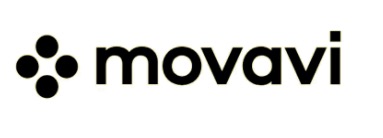
Prostota aplikacji sprawia, że jest to idealna opcja dla wszystkich użytkowników. Co więcej, jest wyposażony w zestaw narzędzi, który umożliwia dostęp do pliku nawet z urządzeń pamięci masowej w chmurze i zapisywanie go po konwersji. Należą do nich Dropbox i Dysk Google, pośród innych. Chociaż ta pierwsza ma ograniczenia, ma zarówno wersję bezpłatną, jak i płatną. Obejmują one przetwarzanie plików wsadowych i funkcje przechowywania online. Oto proste kroki, aby mieć pliki MOV z M4V
- Otwórz stronę Movavi i kliknij menu Dodaj plik, aby wybrać pliki M4V
- Strzałka w dół pomaga dodawać pliki z urządzeń do przechowywania w chmurze
- Kliknij Konwertuj, aby wybrać plik MOV jako format pliku wyjściowego
- Kliknij Konwertuj i poczekaj na zakończenie procesu, a następnie kliknij Zapisz
Czy masz prostą, interaktywną i przejrzystą aplikację online inną niż Movavi? Dowiedzmy Się
Konwerter wideo dla komputerów Mac
Jak sama nazwa wskazuje, jest to rozwiązanie innej firmy obsługujące oba pliki. Działa na prostej funkcjonalności i obsługuje tysiące innych formatów plików. Ponadto posiada funkcję udostępniania, która umożliwia przesyłanie plików do witryn z treściami multimedialnymi, a także na inne platformy mediów społecznościowych. Proste kroki obejmują
- Pobierz i zainstaluj konwerter wideo dla komputerów Mac
- Kliknij Dodaj pliki, aby zaimportować pliki M4V
- Kliknij Konwertuj, aby przekonwertować M4V na MOV na Macu
To jest twoje oprogramowanie dla dwóch wspomnianych plików i innych plików, niezależnie od systemu operacyjnego, z którym są kompatybilne.
Ludzie również czytająJak łatwo przekonwertować hamulec ręczny M4V na MKV?Praktyczne wskazówki, jak łatwo i szybko przekonwertować AVI na MOV
Wnioski
Masz teraz wszystko, czego potrzeba, aby przekonwertuj M4V na MOV na Macu, korzystając z integracji innych firm lub narzędzi online. Jednak wśród omawianych przez nas zestawów narzędzi FoneDog Converter nie jest jedyną dostępną aplikacją; masz swobodę wyboru oprogramowania, o ile otrzymujesz pliki MOV z plików M4V.
Konwerter wideo FoneDog przejmuje inicjatywę, ponieważ ma podwójne funkcje. Dlatego dzięki niemu nie musisz dalej szukać edytora wideo, aby poprawić jakość wejściowych plików wideo. Czy nadal wątpisz, że można przekonwertować M4V na MOV z Maca? Jeśli nie, to tym lepiej. Jeśli tak, musisz ponownie przeczytać artykuł, aby uzyskać wskazówki na czubku dłoni.
Zostaw komentarz
Komentarz
Konwerter wideo
Konwertuj i edytuj wideo i audio 4K/HD do dowolnych formatów
Darmowe pobieranie Darmowe pobieranieGorące artykuły
- Proste sposoby obracania plików MOV na Mac/Windows
- Najbardziej niezawodny i darmowy konwerter MOV na AVI
- MP4 kontra M4V: jakie są ich różnice i jak konwertować
- MKV kontra M4V: który jest najlepszy?
- Najlepsze sposoby na konwersję i odtwarzanie M4V w systemie Windows
- Darmowe konwertery FLV — najszybsza konwersja plików FLV
- Najbardziej niezawodny konwerter wideo 3GP dla systemów Windows/Mac
- Jak korzystać z najlepszego konwertera DAV do konwersji plików DAV?
/
CIEKAWYDULL
/
PROSTYTRUDNY
Dziękuję Ci! Oto twoje wybory:
Doskonały
Ocena: 4.7 / 5 (na podstawie 71 oceny)
